EXCEL2007:柏拉图制作步骤
2007版Excel制作柏拉图

Confidential
8
6. 進行上方座標軸的設定,選擇座標軸右鍵點座標軸格式, 最大值即不良項目的個數
Confidential
9
7.進行直條圖的設置, 選中柱形圖,右鍵選擇“資料數列格式”, 出 現如右圖的框框,將“類別間距”調整為“無間距”
Confidential
10
調整後圖形如下,一個基本的柏拉圖就完成了
4
3.點擊右邊代表百分比的圖形,右鍵選擇“變更數列圖表類型”
Confidential
5
4.選擇帶有直線及資料標記的XY散布圖,然後確圖形如下
Confidential
7
5.再進行主座標及副座標軸的刻度設定,其中主座標軸的最大值就是表格 裡數量的加總,最小值需設定為0, 副座標最大值需設置為1, 主副座標 軸的主要刻度間距視情況而定
Confidential
11
8. 最後進行圖形的優化,包括字體,顏色,圖形大小及位置的調整, 上方座標軸的隱藏等等. 其中立體的部分可以在開始插圖的時候就選擇立體直條圖
Confidential
12
Smarter. Greener. Together.
To learn more about Delta, please visit .
Office 2007 柏拉圖的制作
Delta_QA Date: Nov.21’2013
1.柏拉圖樣式如下,首先需制作如下圖的表格
Confidential
2.選擇包括不良項目,數量及百分比加總這三項,點插入直條圖,然後 選擇群組直條圖,並確定
Confidential
繪制出的圖形如下
Confidential
EXCEL柏拉图制作方法
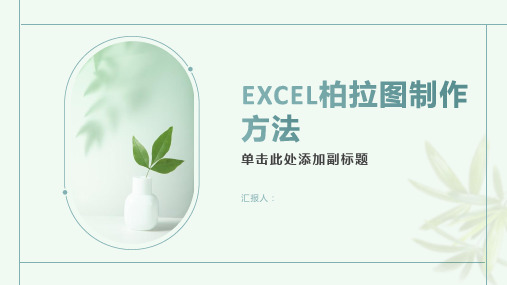
数据分析:通过 柏拉图分析市场 趋势和竞争格局
销售预测:预测 产品在不同市场 的销售情况
客户分析:了解 客户需求和消费 行为
营销策略:制定 针对不同市场的 营销策略
用于分析历史财务数据识别趋势 和模式
预测未来财务状况制定预算和计 划
监控财务指标评估经营绩效和风 险
对比实际财务数据与预算调整策 略和目标
调整坐标轴范围:根据 数据大小适当调整横坐 标和纵坐标的范围使柏 拉图更加清晰易读。
添加标题和标签:为柏 拉图添加标题、X轴标 签和Y轴标签以便更好 地解释图表内容。
格式化图表:对图表进 行格式化如修改图表颜 色、线条粗细等以使图 表更加美观。
打开Excel选择 需要制作柏拉 图的表格数据
点击“插入” 选项卡选择
计算销售额、成本和利润等关键指标 计算毛利率、净利率等比率指标 分析销售趋势和成本波动情况 对比不同产品或市场的销售数据
加载预测工具: 在Excel中安装 数据分析工具如 “数据分析库” 或“数据分析插
件”。
选择数据:将 要分析的数据 导入Excel中并 选择用于预测
的数据列。
配置预测模型: 在预测工具中选 择适合的预测模 型如线性回归、
汇报人:
字体大小:根据数据的重要性和图表大小调整字体大小使图表更加层次分明。
字体颜色:根据数据系列的颜色调整字体颜色使图表更加统一。
添加数据线和数据标记:通过添加数据线和数据标记可以更清晰地展示数据之间的关 系和变化趋势使柏拉图更加直观易懂。
调整颜色和字体:通过调整颜色和字体可以使柏拉图更加美观和易于阅读。
识别趋势:使用图表中的线条或趋势线来分析数据随时间或其他因素的变化趋势
数据分析方法:结合EXCEL柏拉图和其他数据分析工具如移动平均线、指数平滑等进行趋势预测和 异常值检测
柏拉图,直方图,管制图制作方法EXCEL2007
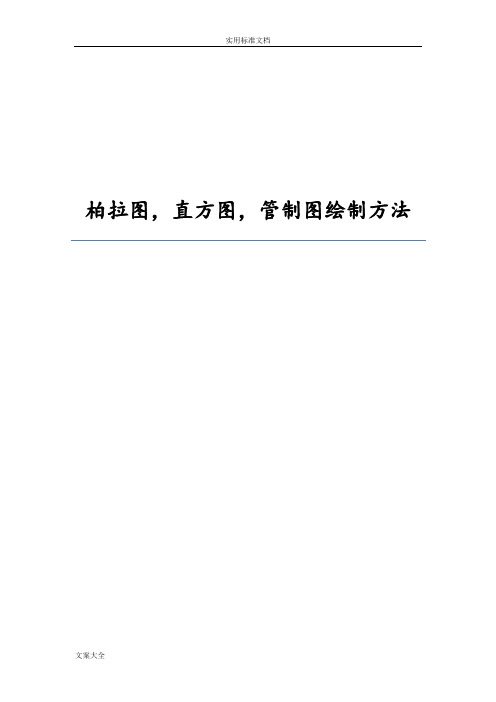
柏拉图,直方图,管制图绘制方法目录第一章柏拉图制作方法 (3)1.1、制作方法 (3)1.2、举例说明 (3)第二章直方图制作方法 (7)2.1、直方图的制作步骤 (7)2.2、举例说明 (7)第三章管制图制作说明 (11)3.1、各个管制图界限一览表 (11)3.2、符号说明 (11)3.3、绘制管制图的步骤 (12)3.4、管制图使用时之注意事项 (12)3.5、举例说明 (13)第一章柏拉图制作方法1.1、制作方法1、收集制作柏拉图需要的数据,分类输入表格。
2、将数据按照由小到大的顺序排列3、以此计算出这些数据的累积数目和累积百分率。
4、选择需要的数据生成柱状图。
5、选择累积百分比,将图表类型变为折线形式。
6、更改两个纵坐标值将累积百分比的的最大值改为1;将发生数据的最大值改为发生数据的累计最大值,或大于等于累计最大值。
7、调整图之间的间隙,美化图形生成柏拉图。
1.2、举例说明第一步:收集整理数据。
收集不良数量,以此计算累计不良数,百分比,累计百分比。
第二步:选择项目,不良数量,累计百分比生成柱状图。
第三步:在图上选择累计百分比图形,点击鼠标右键,选择更改图标类型,以此选择带标记的折线图。
将累计百分比的柱状图变为折线图。
第四步:更改成折线图后,选中折线图,在右键里面选择“设置数据系列格式”随后选择“次坐标轴”得到如下图像。
第五步:选择累积百分比的坐标轴,点击右键选择“设置坐标轴格式”。
在里面将最大值改为1,最小值为0,其他可按照需求或选择默认设置。
选择数量坐标轴,点击右键选择“设置坐标轴格式”在里面将最大值设置为大于或等于累计不良数的最大值。
最小值和间隔可按照需要选择。
得到如下图形。
第六步:选中图形点击右键选择“设置数据系列格式”在里面将“分类间隔”调整为零。
双击每个柱子选择不同的颜色可以改变每个柱子的颜色。
最后调整后得到如下图形。
第七步:如果要清晰的表达数据,可点击右键在图形上面添加数据标签。
EXCEL2007柏拉图制作步骤

案例三:市场占有率分析
背景:某公司需要分析其产品在不同地区的市场占有率
分析结果: . 发现不同地区的市场占有率差异 b. 找出市场占有率高的地区和原因 c. 制定针对性的市场策略和推广计划
数据来源:销售数据、市场调研数据等
步骤: . 导入数据到Excel2007 b. 使用数据透视表功能进行数据汇总和分类 c. 使用柏拉图功能进行可视化展示
趋势线分析问题
问题:趋势线无法正确显示数据
解决方案:检查数据是否正确确保数据格式正确
问题:趋势线无法显示所有数据
解决方案:调整趋势线参数确保所有数据都在趋势线范围内
问题:趋势线无法显示数据趋势
解决方案:检查数据是否具有趋势性确保数据具有趋势性
06
EXCEL2007柏拉图的实战案例分析
案例一:销售数据分析
风险管理:用于风险管理找出风险因素的关键因素
03
EXCEL2007制作柏拉图的步骤
准备数据
收集数据:收集需要分析的数据如销售数据、库存数据等
整理数据:将收集到的数据进行整理如分类、排序等
输入数据:将整理好的数据输入到EXCEL2007中
格式化数据:对输入的数据进行格式化如设置单元格格式、调整行高和列宽等
在“设计”选项卡中点击“添加图表元素”按钮
在“添加图表元素”对话框中勾选“数据标签”和“图例”选项
点击“确定”按钮完成数据标签和图例的添加
使用趋势线分析
保存优化后的柏拉图以便后续查看和分析
选择合适的趋势线类型如线性、对数、指数等
调整趋势线参数如趋势线颜色、线型、粗细等
打开EXCEL2007选择数据区域
在“子图表类型”中选择“饼图”选项
点击“确定”按钮完成图表类型的设置
07版Excel制作柏拉图
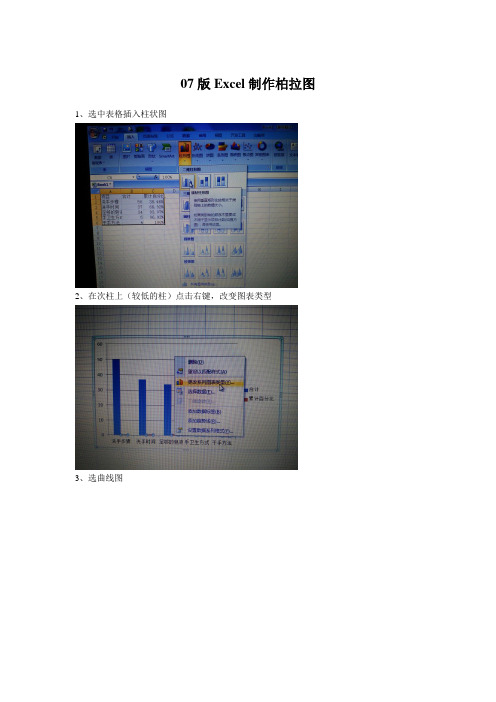
07版Excel制作柏拉图1、选中表格插入柱状图
2、在次柱上(较低的柱)点击右键,改变图表类型
3、选曲线图
4、选中曲线右击---设置格式
5、选“次坐标轴”
6、设置y轴,选中左侧数字点右键—设置格式
7、最大值、最小值选“固定”最大值改130(五个项目总数是130)
8、设置右侧数值,选中右击—设置格式,
最大值、最小值选固定----最大值改成1,右侧数值就会成为100%
9、点布局---坐标轴---次要坐标横轴----显示从左向右坐标轴,次坐标轴就会出现
10、选中次坐标轴,右击设置格式
11、选中---在刻度线上。
(这一步是为了让曲线起点落在y轴上)
把坐标轴标签---改为“无”(这一步是为了再次隐藏次坐标轴,我给忘了,嘻嘻)
12、在表格上添加一行,输入(这一步是为了让曲线起点落在0点上)
13、点击曲线,左侧表格就会出现蓝框框,
14、把累计百分比的蓝框框扩大至0%上
15、选中柱状图右击---设置
16曲线间距划到0%(这一步为了缩小柱状的间距)
17、成了!!!。
Excel制作柏拉图步骤
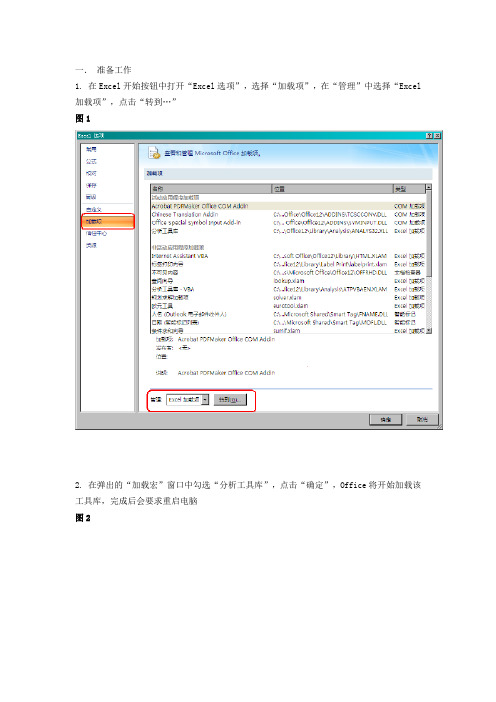
一.准备工作
1. 在Excel开始按钮中打开“Excel选项”,选择“加载项”,在“管理”中选择“Excel 加载项”,点击“转到…”
图1
2. 在弹出的“加载宏”窗口中勾选“分析工具库”,点击“确定”,Office将开始加载该工具库,完成后会要求重启电脑
图2
3. 重新打开Excel后,在数据选项卡的最右边会增加一个“数据分析”选项,即说明“数据分析库”加载成功。
图3
二.制作方法
1. 在要制作柏拉图的原始数据表中添加一列数据接受序列。
所谓“数据接受序列”,就是分段统计的数据间隔,该区域包含一组可选的用来定义接收区域的边界值。
这些值应当按升
序排列。
图4
2. 点击“数据分析”按钮,选择“直方图”
图5
3. 依下图所示的方式添加各数据区域,并勾选“柏拉图”、“累积百分率”、“图表输出”。
图6
4. 确定后即生成数据统计表及柏拉图。
可根据自己的需要进行颜色、字体等的修改。
图7。
Excel07版柏拉图制作详解

17
在折线图上右键单击, 点击“选择数据”,然 后单击“系列2”,再 点击右侧的“编辑”
18
在弹出的对话框中,选 择F3:F8的区域
19
这时候我们就可以看到, 在右侧的“水平(分类) 轴标签”发生改变了
20
点击确定,咦???为 什么图形还是没有改变 呢?100%还是没有显示 这是我一开始研究时遇 到的最大的问题,后来 通过查资料,琢磨清楚 了 我们需要对次X轴进行 设置
5
以B4:C8单元格的内容 为基础,创建基本的柱 形图
6
在柱形图上右键单击, 选择设置图形格式,然 后将“系列选项”中的 “分类间距”调整为0, 此时,柱形图各项目之 间的间隙没有了
7
为了美观,分别将每个 项目的颜色进行更改, 更改的方法是左键单击 某个项目,点击菜单中 的“图表工具”-“格 式”-“形状样式”进行 更改
24
B
此时我们还有一个问题, 在柏拉图中,折线的第 一个拐点也就是图中的 A点和柱形图的第一个 项目的右上角也就是图 中的B点应该是重合的, 但是在本图中,因为两 个Y轴坐标设置的不同, 没有重合,我们需要进 行设置,将主Y轴的最 大值设置为所有项目之 和,对应100%,将次Y 轴的最大值设置为1
A25首先设置Fra bibliotekY轴右键单击次Y轴,点击 “设置格式”,然后将 最小值设置为“固 定”“0”,将最大值 设置为“固定”“1”, 然后将主要刻度线单位 设置为“固定”“0.1”, 这样将来的图表里就显 示10条刻度线,如果只 想显示5条,就设置为 0.2
26
设置主Y轴,前面我说 了,我们需要将主Y轴 的最大值设置为所有项 目之和,以期望能够对 应100%,在这个例子中 所有项目之和正好是 100,我就将主Y轴的最 大值设置为100了,如 果所有项目之和是X, 那就设置为X
(PDCA品管圈)怎样利用Excel2007来制作折线通过原点的柏拉图01

跟我学,轻松制作经过原点的柏拉图
• 得到如左图。
跟我学,轻松制作经过原点的柏拉图
• 选择“布局”, 左键单击,插 入标题,如箭 头所示。 • 大功告成!
• 再将最小值 该为0,最大 值改为1。
跟我学,轻松制作经过原点的柏拉图
• 同理,在布 局按钮中选 择 “次要横 坐标轴”, 其他次要横 坐标轴选项。
跟我学,轻松制作经过原点的柏拉图
• 选择“在刻 度线上” 选 项。
跟我学,轻松制作经过原点的柏拉图
• 点击确定按钮 后,发现折线 起点已经挪到 原点上,折线 第一数据点刚 好在第一个柱 状图的右上角。
• 一般来说,查检表、甘特图、层别法、鱼 骨图的绘制相对比较简单。 • 但是柏拉图的制作相对比较难,尤其是在 品管圈(QCC)中要求绘制折线通过坐标原 点,数据点位于柱状图右上角的柏拉图制 作更是难上加难,需要一定的技巧,而网 上确没有相关的教程。笔者在绘制柏拉图 的过程中积累了一定的经验,现分享给大 家,希望对大家有所帮助。
跟我学,轻松制作经过原点的柏拉图
• 三甲、二甲医院评审和复审要求中明确要 求医院的领导、职能科室、质控小组成员 要熟练掌握质量管理工具,60%的临床医技 科室能够运用质量管理工具进行医疗质量 管理。 • 常见质量管理工具有:甘特图、层别法、 鱼骨图、查检表、柏拉图等等。
跟我学,轻松制作经过原点的柏拉图
跟我学,轻松制作经过原点的柏拉图
• 《医疗质量管理办法》规定:医疗机构应当熟 练运用医疗质量管理工具开展医疗质量管理与 自我评价,根据卫生计生行政部门或者质控组 织发布的质控指标和标准完善本机构医疗质量 管理相关指标体系,及时收集相关信息,形成 本机构医疗质量基础数据。 • 常见的医疗质量管理工具有:PDCA、全面质 量管理(TQC)、品管圈(QCC)、疾病诊断 相关组(DRGs)绩效评价、单病种管理、临床 路径管理等。
- 1、下载文档前请自行甄别文档内容的完整性,平台不提供额外的编辑、内容补充、找答案等附加服务。
- 2、"仅部分预览"的文档,不可在线预览部分如存在完整性等问题,可反馈申请退款(可完整预览的文档不适用该条件!)。
- 3、如文档侵犯您的权益,请联系客服反馈,我们会尽快为您处理(人工客服工作时间:9:00-18:30)。
2020/3/31
5
05:点击系列值数据选择按钮,选择数据。
2020/3/31
6
06:选择柱状图,右键点击“选择数据”,添加系 列。数据选择范围为“累计百分比”列。
2020/3/31
7
07:选择完成后点击“确定”。
2020/3/31
8
08:选择“累计百分比”→点击右键→更改系列图表 类型→带数据标记的折线图。
数量差错
69.41%
15
用法错误
87.06%
6
退药错误
94.12%
3
归为错误
97.65%
2
其他
110000.000%%
80.00% 60.00% 40.00% 20.00% 0.00%
17
2020/3/31
9
09:设置“累计百分比”数据系列格式为次坐标 轴。选中折线→右键→设置数据系列格式→系列绘 制在“次坐标轴”
2020/3/31
10
10:设置次坐标轴坐标轴选项。 选中次坐标轴数据→右键→设置坐标轴格式→最小值 “0”→最大值“1.0”
2020/3/31
11
11:设置主坐标轴坐标轴选项。 选中主坐标轴数据→右键→设置坐标轴格式→最小值 “0”→最大值“项目合计”
如何制作柏拉图Excel中填入数据,数据从 大到小排列,并计算各项百分比和累计百分比。
2020/3/31
2
02:选择项目和数量列→插入→柱形图→二维柱形 图。
2020/3/31
3
03:择项目和数量列,插入柱状图。
2020/3/31
4
04:选择柱状图,右键点击“选择数据”,添加系列。
2020/3/31
12
12:修改布局。选中曲线,点击工具栏中的布局 →坐标轴→次要横坐标轴→显示从左向右坐标 轴。
2020/3/31
13
13:设置次要横坐标轴格式。选中次要横坐标轴数 值→ 右键→ 设置坐标轴格式→主要刻度线类型、 次要刻度线类型、坐标轴标签均为“无”→坐标轴 位置“在刻度线上”
2020/3/31
14
13:设计主要横坐标轴数据系列格式。 选中柱形图→ 右键→ 设置数据系列格式→分类间距为 “0”→
2020/3/31
15
14:修正外观。
2020/3/31
16
15:为柱形图填充颜色。
80
70
60
50
40
36
30
20
10
0 0.00%
品相差错
2020/3/31
42.35% 23
